VMware ThinApp初次体验Word文件下载.docx
《VMware ThinApp初次体验Word文件下载.docx》由会员分享,可在线阅读,更多相关《VMware ThinApp初次体验Word文件下载.docx(22页珍藏版)》请在冰豆网上搜索。
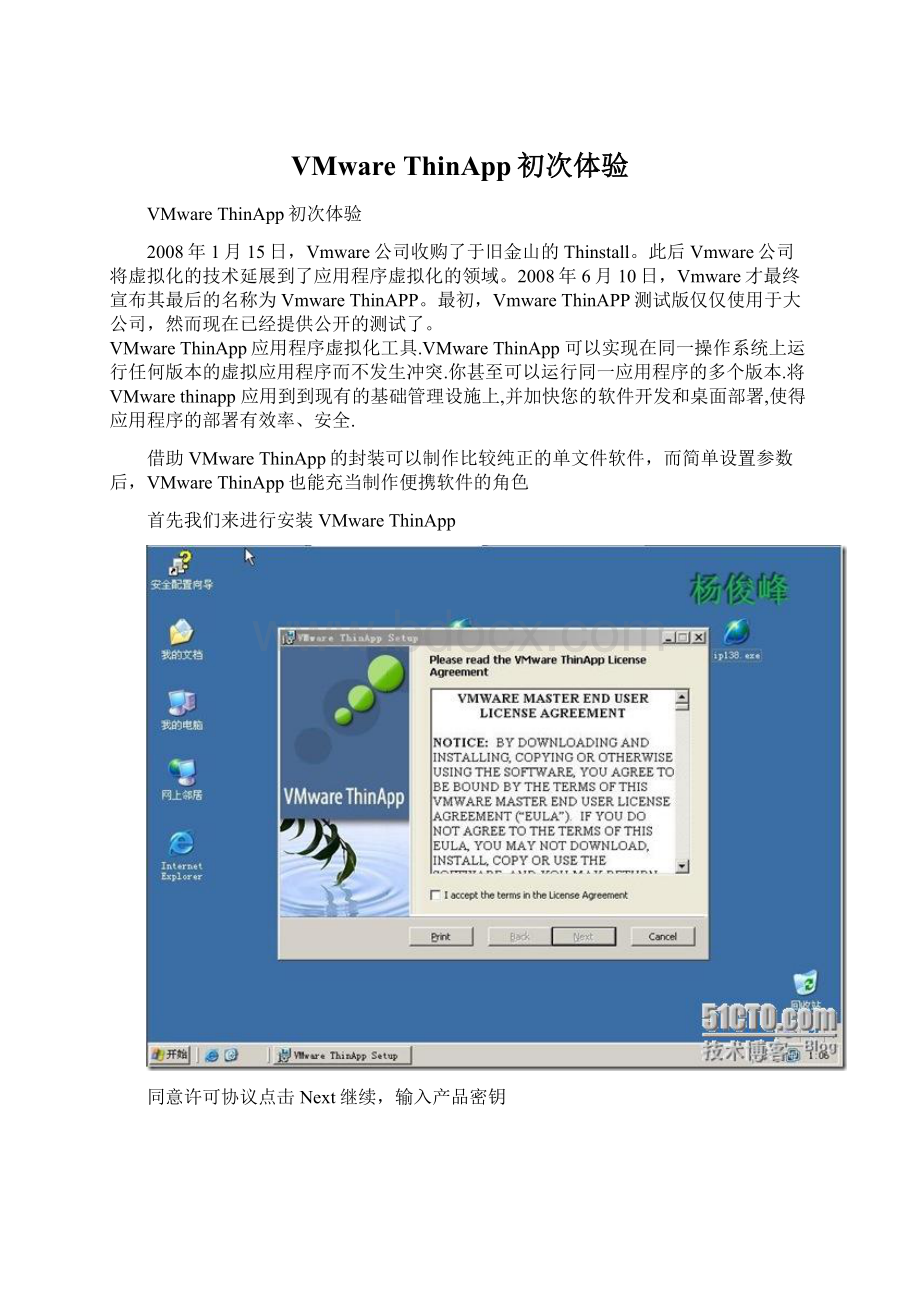
最初,VmwareThinAPP测试版仅仅使用于大公司,然而现在已经提供公开的测试了。
VMwareThinApp应用程序虚拟化工具.VMwareThinApp可以实现在同一操作系统上运行任何版本的虚拟应用程序而不发生冲突.你甚至可以运行同一应用程序的多个版本.将VMwarethinapp应用到到现有的基础管理设施上,并加快您的软件开发和桌面部署,使得应用程序的部署有效率、安全.
借助VMwareThinApp的封装可以制作比较纯正的单文件软件,而简单设置参数后,VMwareThinApp也能充当制作便携软件的角色
首先我们来进行安装VMwareThinApp
同意许可协议点击Next继续,输入产品密钥
提示已经安装完成,点击Finish
我们来运行ThinApp主程序,到开始—程序—VMware—ThinAppSetupCapture运行
运行程序ThinApp以向导方式来完成程序打包过程,点击Next
在生产环境下最好是用一个干净的模版计算机来进行扫描形成系统快照,是不是和App-v相似?
呵呵,其实虚拟化产品的要求是一样滴,原理大致相同
如需要自定义扫描配置,点击Advancedsettings,这里可以设置需要扫描的驱动器和注册表
点击OK返回之后,点击Next后ThinApp会以扫描当前文件系统和注册表并形成一个快照,并且ThinApp会保存系统快照
待系统快照完成之后,VMwareThinApp开始捕获过程,即开始安装并配置好你需要封装的程序,建议将程序安装到默认位置。
这时候,安装和配置腾讯QQ。
像从前那样安装QQ。
完成QQ的配置后关闭应用,恢复VMwareThinAppSetupCapture窗口并点击下一步。
在安装期间发生的所有改变和QQ产品的所有配置都由向导获取。
VMwareThinApp进行程序安装后的系统快照扫描,这里当然是扫我安装过的QQ喽
最终你将看见ThinApp创建了项目目录,里面包含了所有获取的信息。
会提示选择程序入口点,即从哪个程序开始启动,一般就是主程序文件,一般情况ThinApp会自动选择好
接下来对SandboxLocation配置,Sandbox和我们所使用的沙箱一般,这里的Sandbox是Thinapp的缓存目录\及程序所作更改的保存路径,以后再运行封装的程序时会从Sandbox中读取配置信息,如果删除Sandbox的话,程序就会复原为默认状态(即快照时的状态)
VMwareThinApp提供了三种模式:
User'
sprofile(%AppData%\Thinstall目录就是系统的ApplicationData目录,USBflash/portablemedia就是将Sandbox保存到exe文件所在路径,即相当于制作便携软件了、Sandbox路径就跟封装出的程序在同一个目录中。
单击Next进入SystemIsolation模式设置如;
Mergedisolationmode(合并模式)允许虚拟程序在实际的文件系统中保存文件(如c:
\user路径,但系统目录除外)、或者说封装后的程序ThinstalledApp对文件系统的更改是合并进现有的文件系统的;
而WriteCopyisolationmode,虚拟程序所作的更改只会保存到桌面和文档目录,而保存到其他目录(如c:
\user)是不可见的(被重定向并保存到到了Sandbox中),或者说封装后的程序对文件系统的更改将不会在实际的文件系统中可见,转而保存到Sandbox中。
我们选择Mergedisolationmode
这里可以设置Thinapp文件的保存路径,还可以设置封装时的压缩模式——Nocompression为不压缩,Fastcompression为快速压缩模式;
选择Fastcompression,程序启动时间跟Nocompression相差不多,就是第一次封装的时候时间较长
VMwareThinApp开始保存文件
保存完之后,我们看到了BuildNow直接以默认参数生成虚拟化程序,或BrowseProject返回到文件目录自定义更多高级选项,这里我们选择以默认参数生成虚级化程序(BuildNow)
选择BuildNow
最后会提示BuildComplete,封装后的程序在工程目录的bin文件夹中
这个时侯选择BrowseProject浏览文件目录。
这里可以删除些不必要的文件减少封装后的文件大小,如删除帮助文件、卸载程序等,而这里的Package.ini就是封装参数配置文件,由build.bat调用
看了半天网上的文档,这里简单说下压缩和分离模式,如果不满意地方,也可以直接在Package.ini中更改
Sandbox的目录名,最好设置为一个更好的名字,默认是软件名。
RemoveSandboxOnExit:
程序结束时是否删除Sandbox
RemoveSandboxOnExit=1(删除Sandbox)
RemoveSandboxOnExit=0(不删除Sandbox)
VMwareThinApp并不是适合每一个程序,有的封装后就不能运行,只能是通过ThinApp的升级来修复bug、支持更多的软件